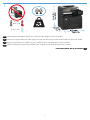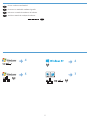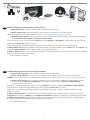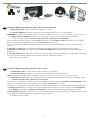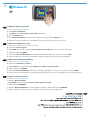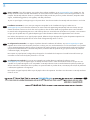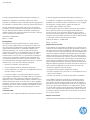HP LaserJet Pro 400 MFP M425 Guide d'installation
- Taper
- Guide d'installation
La page charge ...

30% - 70%
17 - 25°C
(62.6 - 77°F)
1
1
EN
Select a sturdy, well-ventilated, dust-free area, away from direct sunlight to position the product.
FR
Choisissez un support solide et un endroit propre, bien aéré et à l'abri du rayonnement direct du soleil pour placer votre produit.
ES
Busque un lugar sólido, bien ventilado, sin polvo y alejado de la luz solar directa para colocar el producto.
PT
Selecione uma área sem poeira, bem ventilada e rme, longe de luz solar direta para posicionar o produto.
HE
La page charge ...

2
3 4
5
1
3
3
EN
1. Connect the power cord between the product and a grounded AC outlet. Make sure your power source is adequate for the product
voltage rating. The voltage rating is on the product label. The product uses either 100-127 Vac or 220-240 Vac and 50/60 Hz.
CAUTION: To prevent damage to the product, use only the power cord that is provided with the product.
2. Turn on the product.
3. Follow the instructions on the control panel.
4. To verify that your product prints, touch the Setup
button, touch Reports, and then touch Conguration Report.
5. To test the document feeder and the copy function, load the printed report into the document feeder face-up. On the control panel,
touch Copy, and then touch Start Copy to start copying.
FR
1. Branchez le cordon d’alimentation entre le produit et une prise CA avec mise à la terre. Assurez-vous que votre source d'alimentation
est adaptée à la tension nominale du produit. La tension nominale est indiquée sur l'étiquette du produit. Le produit utilise 100-
127 volts c.a. ou 220-240 volts c.a. et 50/60 Hz.
ATTENTION : An d’éviter d’endommager le produit, utilisez uniquement le cordon d’alimentation fourni avec le produit.
2. Mettez le produit sous tension.
3. Suivez les instructions qui s’afchent sur le panneau de commande.
4. Pour vérier que votre appareil imprime correctement, appuyez sur la touche Conguration
. Appuyez sur Rapports, puis sur
Rapport de conguration.
5. Pour tester le bac d'alimentation et la fonction de copie, chargez le rapport imprimé dans le bac d'alimentation, recto vers le haut.
Sur le panneau de commande, appuyez sur Copie, puis sur Démarrer la copie pour commencer à copier.
ES
1. Conecte el cable de alimentación entre el producto y una toma CA con conexión a tierra. Asegúrese de que la fuente de
alimentación es adecuada para el voltaje del producto. La especicación del voltaje se encuentra en la etiqueta del producto.
El producto utiliza 100-127 VCA o 220-240 VCA y 50/60 Hz.
PRECAUCIÓN: para evitar daños en el producto, utilice únicamente el cable de alimentación suministrado con el producto.
2. Encienda el producto.
3. Siga las instrucciones del panel de control.
4. Para vericar que el producto imprime, toque el botón Conguración
, toque Informes y, a continuación, toque Informe
de conguración.
5. Para probar el alimentador de documentos y la función de copia, cargue el informe impreso en el alimentador de documentos
boca arriba. En el panel de control, toque Copia y, a continuación, toque Iniciar copia para iniciar la copia.
PT
1. Conecte o cabo de alimentação entre o produto e uma tomada CA aterrada. Verique se a fonte de alimentação é adequada
à classicação de tensão do produto. A classicação de tensão está na etiqueta do produto. O produto usa 100-127 Vac ou
220-240 Vac e 50/60 Hz.
CUIDADO: Para impedir danos ao produto, use somente o cabo de alimentação fornecido com o produto.
2. Ligue o produto.
3. Siga as instruções no painel de controle.
4. Para vericar se o seu produto está imprimindo, toque no botão Conguração
, toque em Relatórios e então toque em Relatório
de Conguração.
5. Para testar o alimentador de documentos e a função de cópia, coloque o relatório impresso no alimentador de documentos virado
para cima. No painel de controle, toque em Copiar e então toque em Iniciar Cópia para começar a copiar.
La page charge ...

6
7
4
5
5
EN
Choose a software install method.
FR
Choisissez une méthode d'installation logicielle.
ES
Seleccione un método de instalación del software.
PT
Escolha um método de instalação de software.
HE

6
4
EN
Software installation for Windows USB connections:
1. Insert the product CD into the computer and follow the onscreen instructions. If the installation program does not start
automatically, browse to the CD drive. Double-click the Setup.exe le to run the program and install the product.
2. Connect the USB cable only when the software prompts you, and then follow the on-screen instructions to nish the procedure.
FR
Installation logicielle pour connexions USB Windows :
1. Insérez le CD du produit dans l'ordinateur et suivez les instructions à l'écran. Si le programme d'installation ne démarre pas
automatiquement, parcourez le lecteur CD. Cliquez deux fois sur le chier Setup.exe pour exécuter le programme et installer
le produit.
2. Branchez le câble USB uniquement lorsque le logiciel vous y invite, puis suivez les instructions afchées à l'écran pour terminer
la procédure.
ES
Instalación de software para conexiones USB de Windows:
1. Introduzca el CD del producto en el equipo y siga las instrucciones que aparecen en pantalla. Si el programa de instalación
no se inicia automáticamente, examine la unidad de CD. Haga doble clic en el archivo Setup.exe para ejecutar el programa
e instalar el producto.
2. Conecte el cable USB solo cuando el software se lo solicite y, a continuación, siga las instrucciones que aparecen en pantalla
para completar el proceso.
PT
Instalação do software para conexões USB Windows:
1. Insira o CD do produto no computador e siga as instruções na tela. Se o programa de instalação não iniciar automaticamente,
procure a unidade do CD. Clique duas vezes no arquivo Setup.exe para executar o programa e instalar o produto.
2. Conecte o cabo USB apenas quando o software pedir. Depois, siga as instruções na tela para encerrar o procedimento.
HE

7
5
EN
Windows installation for networked products (wired or wireless):
1. Wired networks only: Connect the network cable to the product and the network.
2. Wireless networks only: Make sure that the PC you are installing on has access to the wireless network.
TIP: For more information about wireless installation, go to www.hp.com/global/us/en/wireless/index.html.
3. Wired and wireless networks: Insert the CD into the computer and follow the software installation instructions. When prompted,
choose Connect to a wired network or Connect to a wireless network.
NOTE: If the CD does not run, click the Windows Start button, select Computer (or My Computer), double-click the CD drive, and then
double-click the Autorun.exe program to launch it.
NOTE: If the installation program does not detect the product on the network, you may need to do one of the following:
a. Wired networks only: Enter the IP address for the product manually. To nd the IP address, touch the Setup button, touch Reports, and
then touch Conguration Report. The IP address is listed on the rst page of the report.
b. Wireless networks only: You may be requested to temporarily connect a USB cable from your PC to the device to allow the installation
program to obtain the needed wireless settings.
4. The installation is complete.
FR
Installation d'appareils en réseau (avec ou sans l) sous Windows :
1. Réseaux câblés uniquement : reliez le produit au réseau à l'aide du câble réseau.
2. Réseaux sans l uniquement : assurez-vous que l'ordinateur que vous installez dispose d'un accès au réseau sans l.
CONSEIL : Pour plus d'informations sur l'installation sans l, rendez-vous à l'adresse www.hp.com/global/us/en/wireless/index.html.
3. Réseaux avec et sans l : insérez le CD dans l'ordinateur et suivez les instructions d'installation logicielle afchées à l'écran.
A l'invite, choisissez Connect to a wired network (Se connecter à un réseau câblé) ou Connect to a wireless network
(Se connecter à un réseau sans l).
REMARQUE : Si le CD ne démarre pas, cliquez sur le bouton Démarrer de Windows, sélectionnez Ordinateur (ou Mon ordinateur),
double-cliquez sur le lecteur de CD puis double-cliquez sur le programme Autorun.exe pour le lancer.
REMARQUE : Si le programme d'installation ne détecte pas le produit sur le réseau, il peut être nécessaire d'effectuer l'une des
opérations suivantes :
a. Réseaux câblés uniquement : saisissez l'adresse IP du produit manuellement. Pour connaître l'adresse IP, appuyez sur la touche
Conguration puis appuyez sur Rapports, et enn Rapport de conguration. L'adresse IP est indiquée sur la première page du rapport.
b. Réseaux sans l uniquement : vous pouvez être invité à connecter temporairement un câble USB de votre PC au périphérique pour
permettre au programme d'installation d'obtenir les paramètres sans l requis.
4. L'installation est terminée.
La page charge ...
La page charge ...

10
6
EN
Installation for Windows RT (wireless)
1. Go to www.hp.com/go/support.
2. Select Drivers and Software.
3. Type M425 into the Enter a product name/number search box.
4. Click the SEARCH button.
5. Select Microsoft Windows RT in the drop-down dialog box, and then click the NEXT button.
6. Follow the on-screen instructions for downloading the correct software and drivers for your device.
FR
Installation pour Windows RT (sans l)
1. Rendez-vous à l'adresse www.hp.com/go/support.
2. Sélectionnez Pilotes et logiciel.
3. Tapez M425 dans la zone de recherche Enter a product name/number (Entrer un nom/numéro de produit).
4. Cliquez sur le bouton SEARCH.
5. Sélectionnez Microsoft Windows RT dans la boîte de dialogue déroulante, puis cliquez sur le bouton NEXT.
6. Suivez les instructions à l'écran pour télécharger le logiciel approprié et les pilotes de votre périphérique.
ES
Instalación para Windows RT (inalámbrica)
1. Vaya a www.hp.com/go/support.
2. Seleccione Controladores y software.
3. Escriba M425 en la casilla de búsqueda Introduzca un nombre/número de producto.
4. Haga clic en el botón SEARCH.
5. Seleccione Microsoft Windows RT en el cuadro de diálogo desplegable y, a continuación, haga clic en el botón NEXT.
6. Siga las instrucciones que aparecen en pantalla para descargar el software y los controladores correctos para su dispositivo.
PT
Instalação no Windows RT (sem o)
1. Acesse www.hp.com/go/support.
2. Selecione Drivers e Software.
3. Digite M425 na caixa de pesquisa Inserir um nome/número de produto.
4. Clique no botão PESQUISAR.
5. Selecione Microsoft Windows RT na caixa de diálogo suspensa e então clique no botão AVANÇAR.
6. Siga as instruções na tela para baixar o software e os drivers corretos para seu dispositivo.
HE

9
11
7
EN
Installation for Mac OS X (USB or network):
1. USB or wired network connections: Connect the USB or network cable to the product and the computer or network.
2. All connection types: Insert the CD into the computer and follow the instructions.
NOTE: For network connections, if the installation program does not detect the product on the network, you might need to enter
the IP address manually. To nd the IP address, touch the Setup
button, touch Reports, and then touch Conguration Report.
The IP address is listed on the rst page of the report.
3. The installation is complete.
FR
Installation pour Mac OS X (USB ou réseau) :
1. Connexions USB ou câblées au réseau : reliez le câble USB ou réseau à l'appareil et l'ordinateur ou le réseau.
2. Tout type de connexion : insérez le CD dans l'ordinateur et suivez les instructions.
REMARQUE : Pour les connexions réseau, si le programme d’installation ne détecte pas le produit sur le réseau, il peut être nécessaire
de saisir manuellement l’adresse IP. Pour connaître l’adresse IP, appuyez sur la touche Conguration
, puis appuyez sur Rapports,
et enn Rapport de conguration. L’adresse IP est indiquée sur la première page du rapport.
3. L’installation est terminée.
ES
Instalación para Mac OS X (USB o red):
1. Conexiones de red por cable o USB: conecte el cable de red o USB al producto y al equipo o a la red.
2. Todos los tipos de conexión: introduzca el CD en el equipo y siga las instrucciones.
NOTA: para conexiones de red, si el programa de instalación no detecta el producto en la red, es posible que deba introducir
la dirección IP de forma manual. Para buscar la dirección IP, toque el botón Conguración
, toque Informes y, a continuación,
toque Informe de conguración. La dirección IP aparece en la primera página del informe.
3. La instalación ha nalizado.
PT
Instalação no Mac OS X (USB ou rede):
1. Conexões USB ou de rede com o: Conecte o cabo USB ou de rede ao produto e ao computador ou à rede.
2. Todos os tipos de conexão: Insira o CD no computador e siga as instruções.
OBSERVAÇÃO: Para conexões de rede, se o programa de instalação não detectar o produto na rede, talvez seja necessário inserir
o endereço IP manualmente. Para localizar o endereço IP, toque no botão Conguração
, toque em Relatórios e então toque em
Relatório de Conguração. O endereço IP está listado na primeira página do relatório.
3. A instalação está concluída.
HE

12
8
Setup is complete. If you did not register your product during software installation, go to www.register.hp.com to register now. The
HP Help and Learn Center and other documentation are on the CD that came with the product or in the HP Program folder on your
computer. The HP Help and Learn Center is a product help tool that provides easy access to product information, HP product Web
support, troubleshooting guidance, and regulatory and safety information.
To print on special paper, set the paper type in the printer driver. See the User Guide in the HP Help and Learn Center or on the CD.
EN
L’installation est terminée. Si vous n'avez pas enregistré votre produit lors de l'installation du logiciel, rendez-vous sur
www.register.hp.com pour le faire dès maintenant. Le centre d'aide et d'apprentissage HP (HP Help and Learn Center) ainsi que
d'autres documents se trouvent sur le CD livré avec le produit ou dans le dossier dédié aux programmes HP sur votre ordinateur.
Le centre d'aide et d'apprentissage HP est un outil d'aide qui fournit un accès facile aux informations sur le produit, à une assistance
en ligne pour les produits HP, à un guide de dépannage et à des informations relatives à la réglementation et à la sécurité.
Pour réaliser des impressions sur un type de papier spécial, dénissez le type de papier dans le pilote d'imprimante. Reportez-vous
au Guide de l'utilisateur disponible dans le centre d'aide et d'apprentissage HP ou sur le CD.
FR
La conguración ha terminado. Si no registró el producto durante la instalación del software, vaya a www.register.hp.com para
registrarlo ahora. El HP Centro de ayuda y formación se incluye junto con otra documentación en el CD suministrado con el producto
o en la carpeta Programa de HP de su equipo. El HP Centro de ayuda y formación es una herramienta de ayuda para el producto
que permite acceder fácilmente a información del producto, asistencia Web del producto HP, guía para la solución de problemas
e información legal y de seguridad.
Para imprimir en papel especial, congure el tipo de papel en el controlador de la impresora. Consulte la Guía del usuario que
encontrará en el HP Centro de ayuda y formación o en el CD.
ES
A conguração está concluída. Se você não tiver registrado seu produto durante a instalação do software, acesse
www.register.hp.com para se registrar agora. O HP Help and Learn Center e outras documentações estão no CD que veio com
o produto ou na pasta HP Program no seu computador. O HP Help and Learn Center é uma ferramenta de ajuda do produto que
oferece acesso fácil a informações sobre o produto, ao suporte da Web ao produto da HP, a orientação para solução de problemas
e informações regulatórias e de segurança.
Para imprimir em papel especial, dena o tipo de papel no driver da impressora. Consulte o Guia do Usuário no HP Help and Learn
Center ou no CD.
PT
HE
La page charge ...
La page charge ...

© 2014 Copyright Hewlett-Packard Development Company, L.P.
Reproduction, adaptation or translation without prior written
permission is prohibited, except as allowed under the copyright laws.
The information contained herein is subject to change without notice.
The only warranties for HP products and services are set forth in
the express warranty statements accompanying such products and
services. Nothing herein should be construed as constituting an
additional warranty. HP shall not be liable for technical or editorial
errors or omissions contained herein.
Part number: CF288-90915
Edition 1, 9/2014
FCC Regulations
This equipment has been tested and found to comply with the
limits for a Class B digital device, pursuant to Part 15 of the FCC
rules. These limits are designed to provide reasonable protection
against harmful interference in a residential installation. This
equipment generates, uses, and can radiate radio-frequency
energy. If this equipment is not installed and used in accordance
with the instructions, it may cause harmful interference to radio
communications. However, there is no guarantee that interference
will not occur in a particular installation. If this equipment does
cause harmful interference to radio or television reception, which
can be determined by turning the equipment off and on, correct the
interference by one or more of the following measures:
• Reorient or relocate the receiving antenna.
• Increase separation between equipment and receiver.
• Connect equipment to an outlet on a circuit different from that to
which the receiver is located.
• Consult your dealer or an experienced radio/TV technician.
Any changes or modications to the product that are not expressly
approved by HP could void the user’s authority to operate this
equipment. Use of a shielded interface cable is required to comply
with the Class B limits of Part 15 of FCC rules. For more regulatory
information, see the electronic user guide. Hewlett-Packard shall not
be liable for any direct, indirect, incidental, consequential, or other
damage alleged in connection with the furnishing or use of this
information.
Trademark Credits
Windows® is a U.S. registered trademark of Microsoft Corporation.
© 2014 Copyright Hewlett-Packard Development Company, L.P.
La reproduction, l’adaptation ou la traduction, sans autorisation écrite
préalable, sont interdites sauf dans le cadre des lois sur le copyright.
Les informations contenues dans le présent document sont
susceptibles d’être modiées sans préavis.
Les seules garanties pour les produits et services HP sont exposées
dans la garantie expresse qui accompagne lesdits produits et
services. Rien de ce qui pourrait être mentionné dans le présent
document ne pourrait constituer une garantie supplémentaire. HP ne
saurait être tenu responsable d’erreursou d’omissions rédactionnelles
ou techniques contenues dans le présent document.
Numéro de référence : CF288-90915
Edition 1, 9/2014
Réglementations de la FCC
Les tests effectués sur cet équipement ont déterminé qu’il est conforme aux pre-
scriptions des unités numériques de classe B, telles que spéciées à l’article 15
des normes de la FCC (Commission fédérale des communications). Ces limites
sont destinées à assurer une protection sufsante contre les interférences produ-
ites dans une installation résidentielle. Cet équipement génère, utilise et peut
émettre de l’énergie sous forme de fréquences radio. Si ce matériel n’est pas
installé et utilisé conformément aux instructions, il peut causer des interférences
nuisibles aux communications radio. Aucune garantie n’est néanmoins fournie
quant à l’apparition d’interférences dans une installation particulière. Si cet
appareil provoque des interférences nuisibles (qui peuvent être déterminées en
éteignant et rallumant l’appareil) à des communications radio ou télévision, cor-
rigez ce problème en appliquant une ou plusieurs des mesures suivantes :
• Réorientez ou déplacez l’antenne de réception.
• Augmentez la distance séparant l’équipement du récepteur.
• Connectez l’équipement à une prise située sur un circuit différent de celui sur
lequel se trouve le récepteur.
• Consultez votre revendeur ou un technicien radio/télévision expérimenté.
Toute modication apportée au produit sans le consentement de HP peut
se traduire par la révocation du droit d’exploitation de l’équipement dont
jouit l’utilisateur. Un câble d’interface blindé est requis an de satisfaire aux
stipulations de l’article 15 des réglementations de la FCC sur les appareils de
classe B. Pour de plus amples informations sur les réglementations, reportez-
vous au Guide de l’utilisateur au format électronique. Hewlett-Packard ne sera
en aucun cas tenu responsable des dommages directs, indirects, accessoires,
consécutifs ou autres pouvant résulter de la mise à disposition de ces informa
-
tions ou de leur utilisation.
Marques commerciales
Windows® est une marque déposée aux Etats-Unis de Microsoft Corporation.
www.hp.com
-
 1
1
-
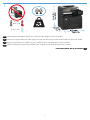 2
2
-
 3
3
-
 4
4
-
 5
5
-
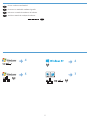 6
6
-
 7
7
-
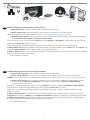 8
8
-
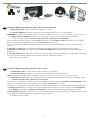 9
9
-
 10
10
-
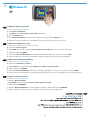 11
11
-
 12
12
-
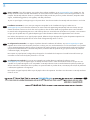 13
13
-
 14
14
-
 15
15
-
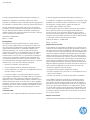 16
16
HP LaserJet Pro 400 MFP M425 Guide d'installation
- Taper
- Guide d'installation
dans d''autres langues
Documents connexes
-
HP LaserJet Pro 400 MFP M425 Guide d'installation
-
HP M401dn Guide d'installation
-
HP LASERJET PRO 200 COLOR MFP M276 Guide d'installation
-
HP LASERJET PRO 200 COLOR M251 Le manuel du propriétaire
-
HP M276nw Le manuel du propriétaire
-
HP Laserjet PRO 400 Guide d'installation
-
HP M225dw Guide d'installation
-
HP M127fn Guide d'installation
-
HP LaserJet Pro 200 color Printer M251 series Guide d'installation